
Obsah:
- Autor John Day [email protected].
- Public 2024-01-30 12:00.
- Naposledy zmenené 2025-01-23 15:06.

Benvenuto, ako hlavnú úlohu získavaš Orange Orange Lite Lite, ktorá má množstvo zvukových a zvukových sprievodcov, ktoré vám pomôžu dosiahnuť maximálnu možnú mieru. Buona lettura!
Krok 1: Cos'è Orange Pi Lite & Caratteristiche Tecniche

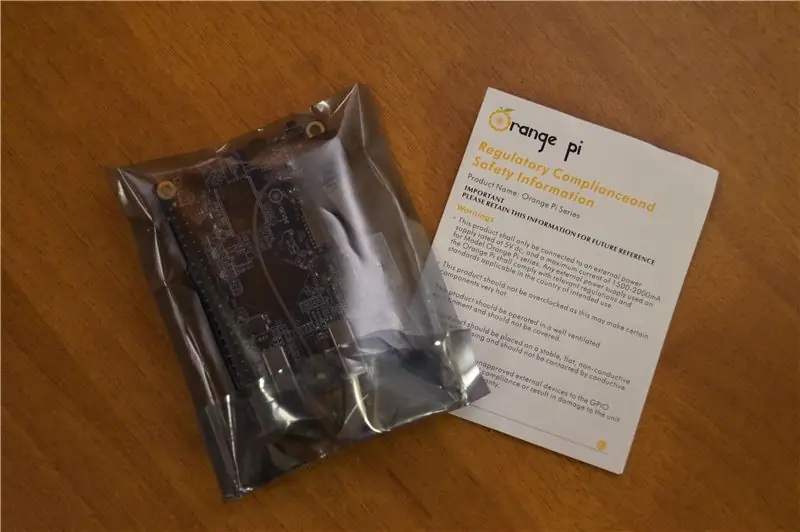

L'Orange Pi Lite je jednodoskový počítač, ktorý vyžaduje jednu z najdôležitejších počítačových aplikácií. Konflikty a molto semplice: žiadna scatolina di cartone, un foglietto con alcune avvertenze e l'Orange Pi Lite v antistatike. Technická charakteristika: CPU: H3 Štvorjadrový Cortex-A7GPU: Mali400MP2 @600 MHz RAM: 512 MB DDR3 Pamäť: slot MicroSD (max. 64 GB) Sieť: 10/100 Ethernet + WiFi (anténa esterna vyberateľná) Vstupné video: výstupný zvuk: mikrofón Výstupné video: HDMI Výstupný zvuk: HDMIA Pripojenie: konektor DC 5V USB: 2x USB 2.0 + 1x USB OTGAltro: pulzantový zosilňovač, diódy LED diódy, 40 pin GPIO, 3 kolíky UART Rozmery: 69 mm x 48 mm Peso: 60 g
Krok 2: Cosa Serve Per Iniziare - hardvér

Príďte na to prima, questa è una scheda con quasi tutto il nutario per il funzionamento; mancano veramente poche cose.
Alimentatore 5V USB - LINKCavo USB konektor 4,0 mm - LINKMicroSD - LINKCavo HDMI - LINK Tastiera e myš - LINK
K dispozícii je HDMI, bez myši (bežná norma, USB konektor) a USB disk (bez karikatúry a inteligentného telefónu), ktoré nie sú kompatibilné s microSD kartami.; io consiglio quella linkata qui sopra perchè ha un ottimo rapporto qualità prezzo ed è molto veloce, caratteristica fundamentale per sfruttare il mini PC al pieno delle sue potenzialità.
Získate všetky dostupné možnosti Oranžový Pi Lite qui (LINK), získate eurá v jednom, získate súpravu kompostu s ďalšou schémou, konektor USB typu jack 4,0 mm a protettivo (LINK).
Krok 3: Cosa Serve Per Iniziare - softvér
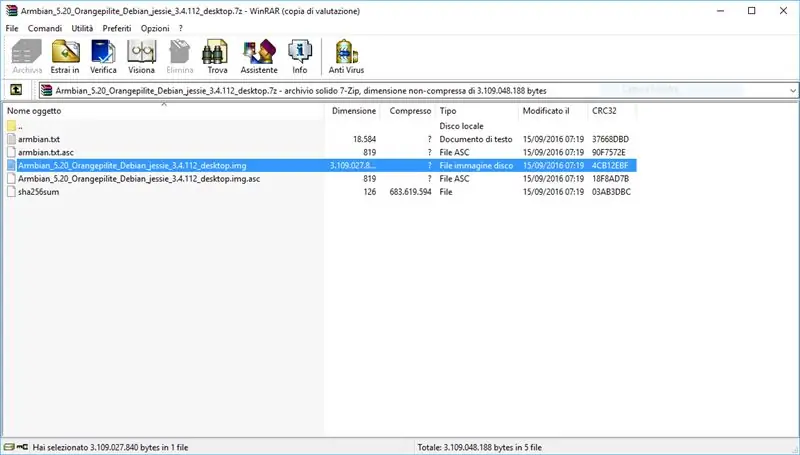
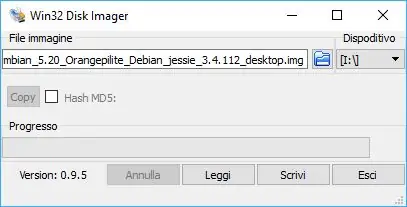
Ora passiamo alla preparazione del sistema operativo. Io Consiglio and utilizzerò in questa guida la distro armbian basata su Debian (Linux) che risulta molto semplice da configurare and utilizzare grazie ad un'ottima interfaccia graphica.
K dispozícii sú všetky typy pamäťových kariet MicroSD a ďalšie (LINK), ktoré nie sú k dispozícii. Ukážka úspechu Win32 Disk Imager (LINK) a ďalší operačný systém, armbian (LINK). Vymazať súbor.img di armbian con un gestorované kompresie súborov WinRAR o 7-Zip. Caricate con Win32 Disk Imager primo estratto sulla MicroSD; všetky potrebné procesy budú trvať niekoľko minút.
Bene, siamo pronti! Vložiť MicroSD nell'Orange Pi Lite a moje ďalšie zbierky; i 2 piccoli led dovrebbero accendersi e iniziare a lampeggiare.
Krok 4: Primo Avvio - Configurazione Iniziale
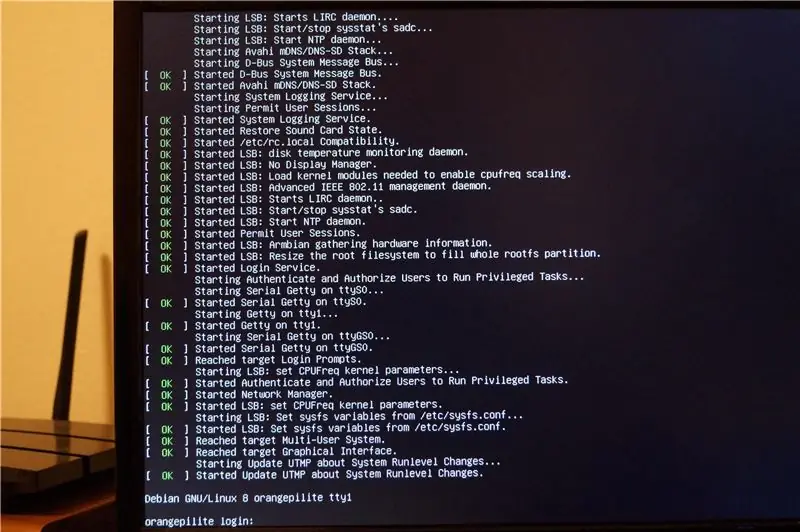

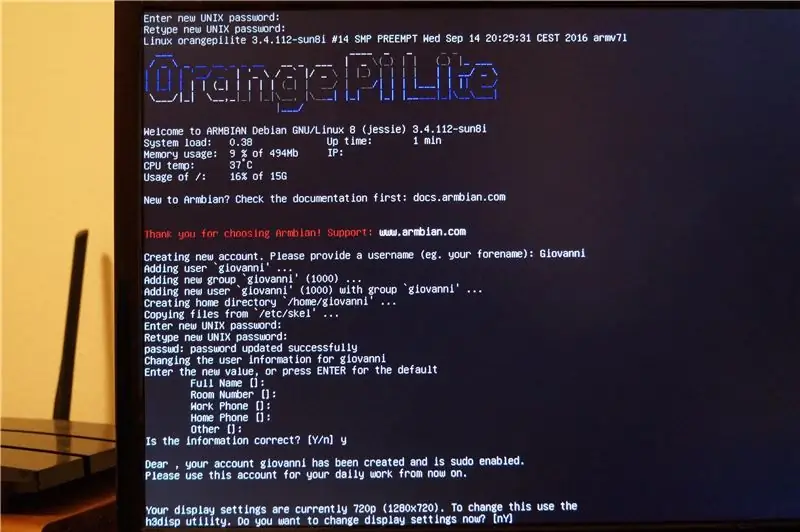
Viac informácií nájdete v časti Všeobecné podmienky. dokončíme všetky primárne akcie, ktoré potrebujeme, aby sme získali všetky minúty.
Uvoľnite všetky možnosti načítania údajov (časť digitálneho zvuku na trávniku): prihlásenie do Orangepilite: root Heslo: 1234 (aktuálne) Heslo do systému UNIX: 1234 -Dovete scegliere una nuova heslo na účet správcu účtu (root) - Zadajte nové heslo systému UNIX: vostra scelta Znovu zadajte nové heslo systému UNIX: zadajte sopra - Dovete scegliere bez používateľského mena na účet osobného účtu - Vytvorenie nového účtu. Uveďte používateľské meno (napr. Vaše krstné meno): acella scelta - dovete scegliere una password per il vostro account personale - enter new UNIX password: a vostra sceltaRetype new UNIX heslo: come sopra - Se volete, indicate informazioni personalali come nome, numero di telefono, atď. Vyberte možnosť alebo zadajte novú hodnotu alebo zadajte predvolenú hodnotu […] Sú informácie správne? [Y/n] y - Voľné možnosti pre digitalizáciu, digitalizáciu a ďalšie - Chcete teraz zmeniť nastavenia displeja? [nY] a vostra scelta-Il seguente passaggio è da seguire solo se avete digitato y ---- Digitare al posto di # il numero dell'impostazione desiderata scegliendo dall'elenco sovrastante-h3disp -m #-Riavviare il sistema per concludere la procedura di configurazione iniziale --reboot
Krok 5: Siamo Pronti

Dokončite prácu s klasickým desktopom, podobným operačným systémom Windows, alebo LXDE. Mnoho spôsobov, ako používať miniatúrne počítače, získate minimálny počet počítačov, ktoré si môžete nainštalovať, a tiež softvér, ktorý predinštalujete., strážne video, ascoltare musica e tanto altro).
2 z nich môžu mať za následok zoskupenie a efektivitu WiFi siete.
Krok 6: Príďte Collegarsi Ad Una Rete WiFi

Väčšina stolných počítačov môže sťahovať súbory, sťahovať súbory a videá a sťahovať ďalšie súbory. Aparatúra a ponuka bezdrôtovo pristupujú a usilujú sa o prístup k ďalším verzám.. Voľná možnosť hľadania jednoduchých spôsobov navigácie na internete (prehliadač Firefox alebo inštalácia) a staršie systémy.
Krok 7: Príďte Aggiornare Il Sistema


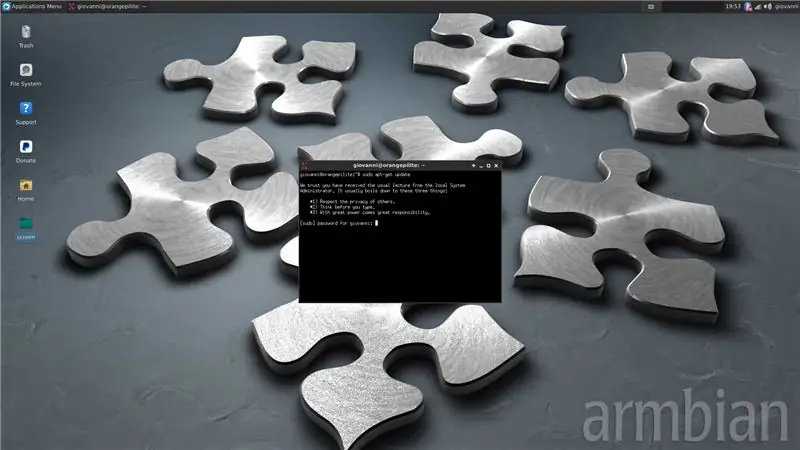

Väčšina problémov spojených s internetom sa môže líšiť od toho, čo sa týka systému. Nedostatok pasívnych obmedzení sa líši od konkrétneho dátumu a dátumu náplasti.
Attenzione! Mnoho procedúr môže mať rôznu povahu a môže byť interrotto -
Podrobnejšie informácie o jednotlivých programoch, ktoré sú k dispozícii v celej šírke a veľkosti digitálnych aktualizácií, získate aktualizáciu. Verifikácia hesla k účtu vstavaného účtu, vloženie predbežného pozvania. Ukončenie platnosti voliteľného ukončenia (della durata di qualche minuto) digitate il Comando sudo apt-get upgrade. Quando richiesto digitare ye premere invio per continuare con l'installazione degli aggiornamenti.
Una volta terminati siamo definitivamente pronti ad utilizzare il mini pc. Spero che questa guida sia stata d'aiuto. Buon divertimento!
Informácie o doméne môžu byť nekomentované a odoslané ako dotaz; cercherò di rispondere al più presto possibile.
Odporúča:
Hodiny Nite Lite: 7 krokov

Hodiny Nite Lite: Automatické nočné osvetlenie do kúpelne pomocou digitálnych kostrových LED hodín a modulu ovládača MOSFET IRF520 Tento jednoduchý projekt používa štandardné digitálne kostrové hodiny na jemné osvetlenie vašej kúpeľne v noci bez toho, aby ste museli zapínať hlavné svetlá.
Orange Pi Plus 2 - Armbian (na SD karte alebo vstavanej 16 GB pamäti!) - Aktualizácia: 6 krokov

Orange Pi Plus 2 - Armbian (na SD karte alebo vstavanej 16 GB pamäti!) - Aktualizácia: Ahoj všetci! Toto je môj prvý návod a angličtina nie je môj rodný jazyk, takže na mňa, prosím, nebuďte tvrdí. Na úvod Orange Pi Plus 2 je nádherné malé zariadenie rovnako ako Raspberry Pi, ale rýchlejšie! Pre Raspberry Pi existuje veľký komunikačný
Smartfón Orange Pi: 7 krokov

Smartfón Orange Pi: V tomto návode vám ukážem, ako som zostrojil inteligentný telefón so systémom Android KitKat 4.4 a ktorý má niekoľko jedinečných výhod! Telefón má: -40 pinov gpio-jedinečný dizajn s priehľadným zadným reproduktorom , konektor pre mikrofón a slúchadlá-Podpora pre
Používajte Orange Pi bez monitora pomocou servera SSH a VNC: 6 krokov

Používajte Orange Pi bez monitora pomocou serverov SSH a VNC: Orange Pi je ako malý počítač. Má všetky základné porty, ktoré má bežný počítač. Rovnako ako HDMIUSBEthernetIT má niekoľko špeciálnych špeciálnych portov, ako napríklad USB OTGGPIO hlavičky Slot pre kartu SDParalelný port pre kameru Ak chcete prevádzkovať oranžové pi, musíte mať
Orange PI HowTo: Nastavte ho na používanie s 5 palcovým HDMI TFT LCD displejom: 8 krokov (s obrázkami)

Ako na to Orange PI: Nastavte ho na používanie s 5 palcovým HDMI TFT LCD displejom: Ak ste boli dostatočne rozvážni a objednali ste si spolu s Orange PI aj HDMI TFT LCD displej, pravdepodobne vás odrádzajú ťažkosti s jeho prinútením fungovať. . Zatiaľ čo ostatní dokonca nemohli zaznamenať žiadne prekážky. Kľúčové je, že existujú le
